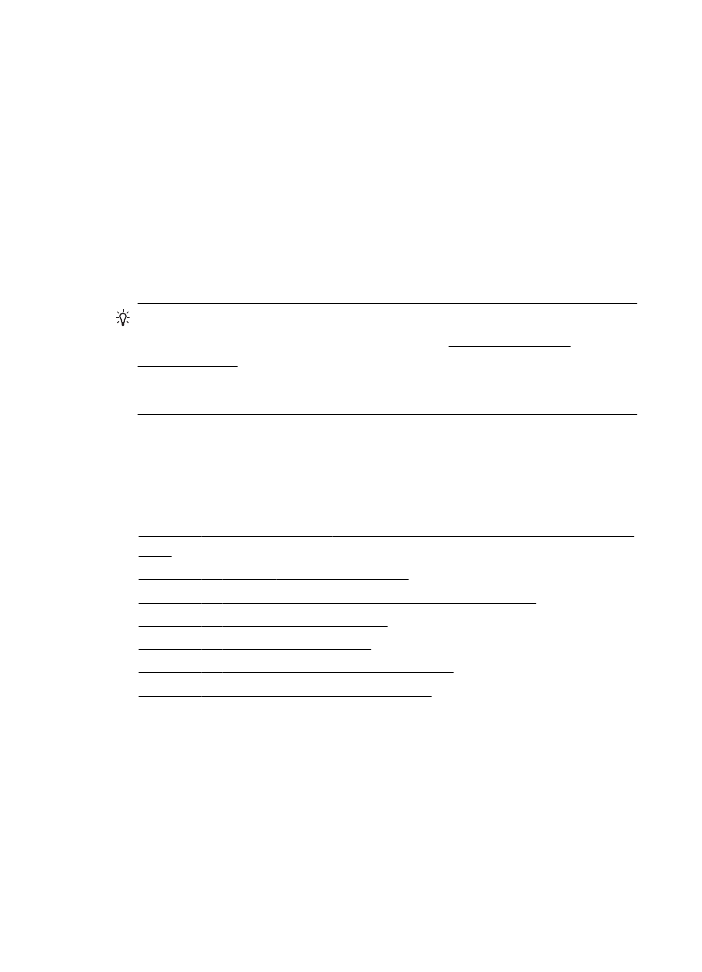
印刷品質のトラブルシューティング
プリントアウトの印刷品質問題を解決するには、このセクションの解決
策をお試しください。
• 解決策 1: HP 純正インク カートリッジを使用していることを確認
する
• 解決策 2: インク レベルを確認する
• 解決策 3: 給紙トレイにセットされた用紙を確認する
• 解決策 4: 用紙の種類を確認する
• 解決策 5: 印刷設定を確認する
• 解決策 6: 印刷品質レポートの印刷と評価
• 解決策 7: HP サポートに問い合わせる
解決策
1: HP 純正インク カートリッジを使用していることを確
認する
解決方法
: インク カートリッジが HP 純正インク カートリッジか
どうかを確認してください。
HP では、HP 純正インク カートリッジの使用を推奨しています。
HP 純正インク カートリッジは、HP プリンターで最高の性能が得ら
れるように設計され、何度もテストされています。
第
8 章
114
問題の解決法
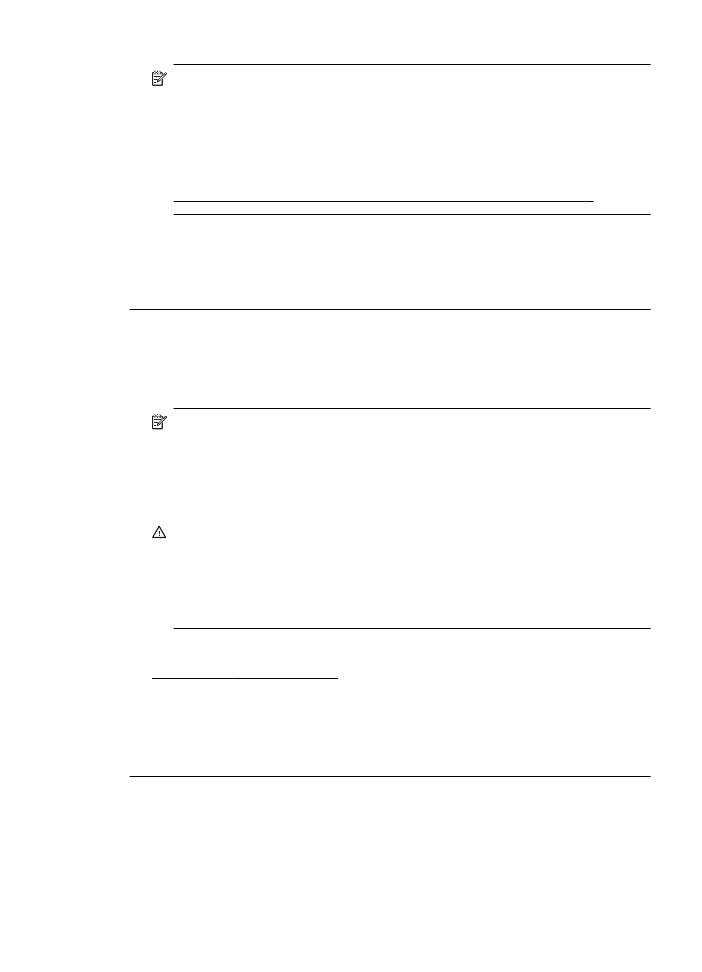
注記 他社製サプライ品の品質および信頼性は保証できません。
HP 社製以外のサプライ品を使用した結果、必要になったプリン
ターのサービスや修理については保証対象になりません。
HP 純正インク カートリッジを購入されている場合、次のサイト
を参照してください。
www.hp.com/go/anticounterfeit にアクセスしてください。
原因
: 他社製インク カートリッジが使用されています。
この方法で問題が解決しなかった場合は、次の解決方法を試してく
ださい。
解決策
2: インク レベルを確認する
解決方法
: インク カートリッジの推定インク レベルを確認しま
す。
注記 インク残量の警告およびインジケーターは、インク交換の
準備を促すことを目的としています。
インク残量が少ないとい
う警告が表示されたら、印刷が滞らないよう、交換用のカートリ
ッジを準備してください。
印刷品質が使用に耐えないレベルに
達するまでインク
カートリッジを交換する必要はありません。
注意 新しいインク
カートリッジを手元に用意してから、古いイ
ンク
カートリッジを取り外してください。 インク カートリッジ
をプリンターから取り外したまま、長時間放置しないでくださ
い。
プリンターとインク カートリッジが損傷する可能性があり
ます。
詳しくは、次を参照してください。
推定インク
レベルの確認
原因
: インク カートリッジのインクが不足しています。
この方法で問題が解決しなかった場合は、次の解決方法を試してく
ださい。
印刷品質のトラブルシューティング
115
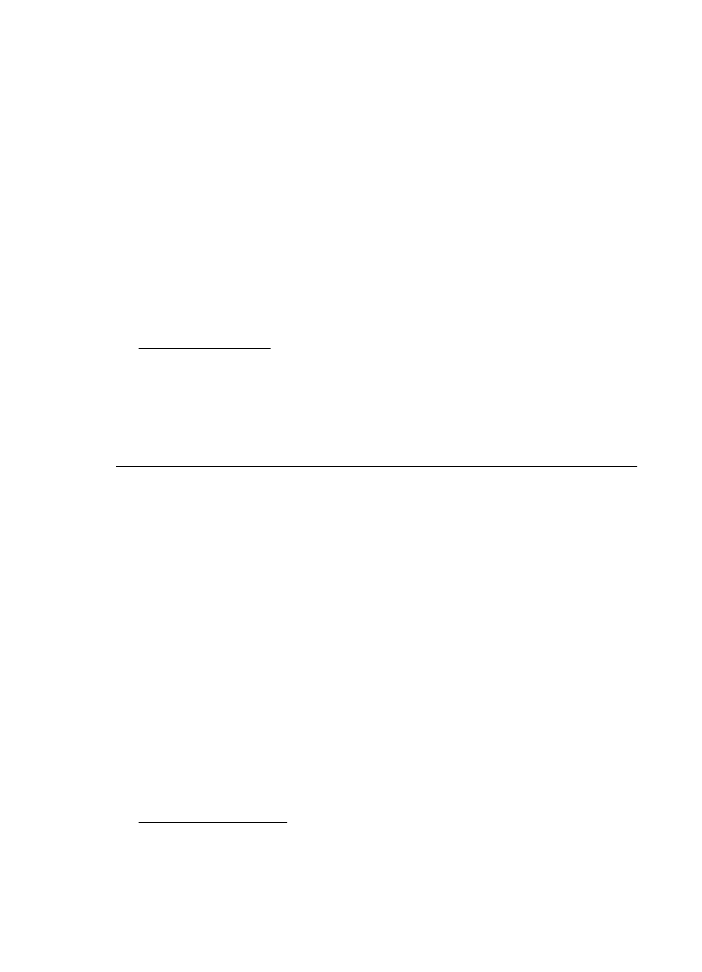
解決策
3: 給紙トレイにセットされた用紙を確認する
解決方法
: 正しい用紙がセットされていて、しわが寄っていたり、
厚すぎないことを確認してください。
• 印刷面を下に向けて用紙をセットします。 たとえば、光沢フォト
用紙をセットする場合には、光沢面を下にして用紙をセットしま
す。
• 用紙が給紙トレイに平らにセットされていることと、それほどし
わがないことを確認してください。
印刷中に用紙がプリントヘ
ッドに近づきすぎると、インクがにじむことがあります。
用紙に
盛り上がりやしわがあったり、厚みがある場合に、この現象が発
生することがあります。
詳しくは、次を参照してください。
メディアのセット
原因
: 用紙が正しくセットされていないか、しわがあったり、厚す
ぎます。
この方法で問題が解決しなかった場合は、次の解決方法を試してく
ださい。
解決策
4: 用紙の種類を確認する
解決方法
: HP 用紙、または ColorLok テクノロジーを採用してい
る、プリンターに適した用紙の使用をお勧めします。
ColorLok ロゴ
が入った用紙はすべて高い信頼性および印刷品質基準に適合するよ
う独自にテストされており、通常の普通紙に比べ、くっきり鮮明な
黒色を再現し、乾燥が速い文書を実現します。
印刷する用紙が平らであることを必ず確認してください。
画像を
最高画質で印刷するには、
HP アドバンス フォト用紙を使用します。
特殊なメディアは、元のパッケージにしまって繰り返し密封できる
ビニール袋に入れ、低温で乾燥した、平らな場所に保存してくださ
い。
印刷準備ができたら、すぐに使用する用紙だけを取り出してく
ださい。
印刷が完了したら、未使用のフォト用紙をプラスチックの
袋に戻してください。
フォト用紙がカールするのを防げます。
詳しくは、次を参照してください。
印刷メディアの選択
原因
: 間違った種類の用紙が給紙トレイにセットされています。
第
8 章
116
問題の解決法
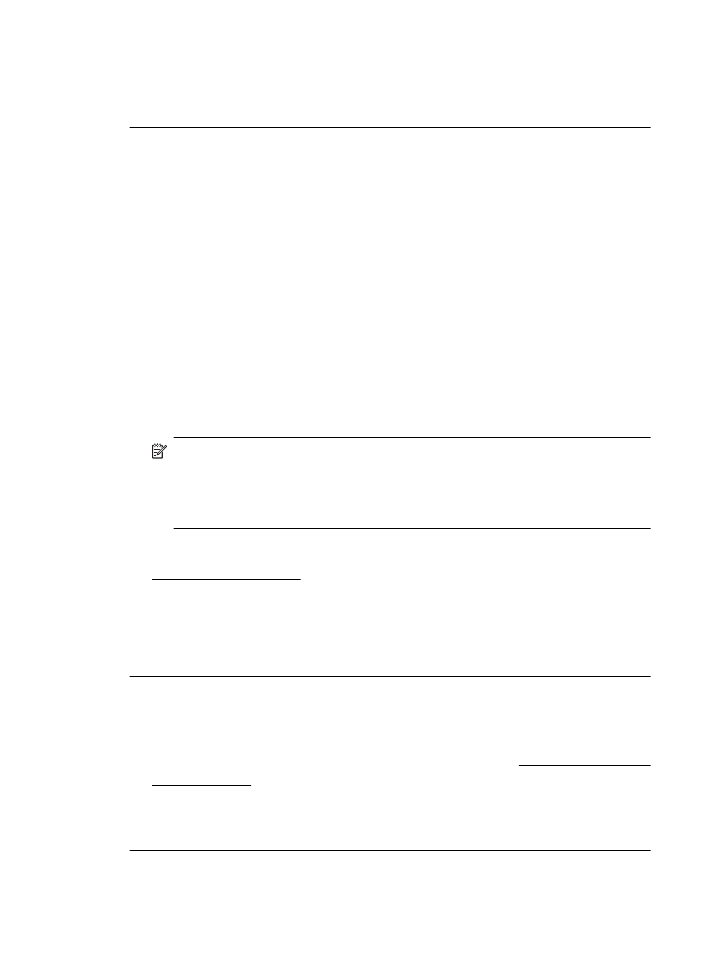
この方法で問題が解決しなかった場合は、次の解決方法を試してく
ださい。
解決策
5: 印刷設定を確認する
解決方法
: 印刷設定を確認してください。
• 印刷設定で、色の設定が間違っていないかを確認します。
たとえば、文書をグレースケールで印刷するように設定されてい
ないか確認します。
または、彩度、明度、または色調など、カラ
ー詳細設定が色の質感を変更するように設定されていないか確
認します。
• 印刷品質の設定が、プリンターにセットされている用紙の種類と
一致していることを確認します。
色が互いに混じりあっている場合は、より低い印刷品質の設定を
選択する必要があります。
また、高品質の写真を印刷している場
合はより高い設定を選択し、
HP アドバンス フォト用紙などのフ
ォト用紙が給紙トレイにセットされていることを確認します。
注記 一部のコンピューター画面では、用紙に印刷されたときと
色が異なって表示されます。
このような場合、プリンター、印刷
設定、またはインク
カートリッジには問題がありません。 他に
トラブルシューティングは必要ありません。
詳しくは、次を参照してください。
印刷メディアの選択
原因
: 印刷の設定が間違っています。
この方法で問題が解決しなかった場合は、次の解決方法を試してく
ださい。
解決策
6: 印刷品質レポートの印刷と評価
解決方法
: 印刷品質診断ページで、印刷システムが正常に機能して
いるかどうかを簡単に判断できます。
詳しくは、印刷品質レポート
の印刷と評価を参照してください。
原因
: 印刷品質問題には、 ソフトウェア設定、低画質の画像ファイ
ル、印刷システム自体など、さまざまな原因があります。
印刷品質のトラブルシューティング
117
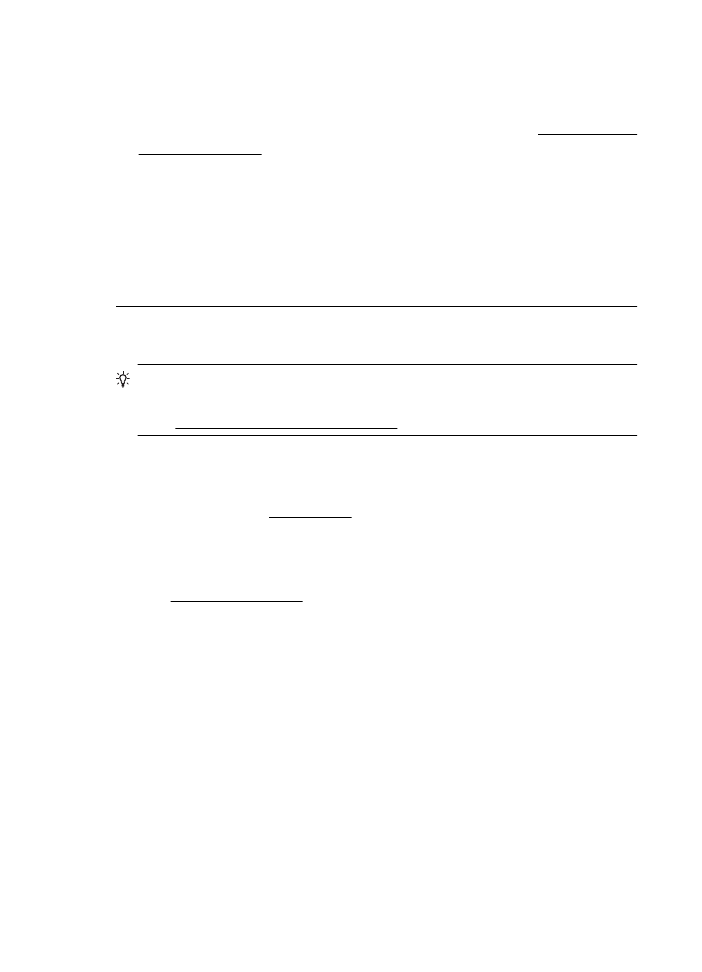
解決策
7: HP サポートに問い合わせる
解決方法
: HP サポートに連絡してサービスを受けてください。
お問い合わせ先は、次のサイトを参照してください。
www.hp.com/
go/customercare。この Web サイトには、プリンターに関する多く
の一般的な問題の解決に役立つ情報とユーティリティが用意されて
います。
情報の入力を要求された場合は、国または地域を選択して、
[お問い
合わせ
] をクリックして情報を参照し、テクニカルサポートにお問合
せください。
原因
: プリンターに問題があります。